PPT2013新功能“合并形状”的应用,所以今天为大家介绍如何利用合并形状制作一个转弯条方法。更多下载请点击ppt家园。
ppt模板文章推荐:
怎么解决PPT缩放形状组合时变形
PPT文字改变某一个笔画的颜色或形状教程
PPT怎么设置形状样式
1、用“圆角矩形”画一个矩形
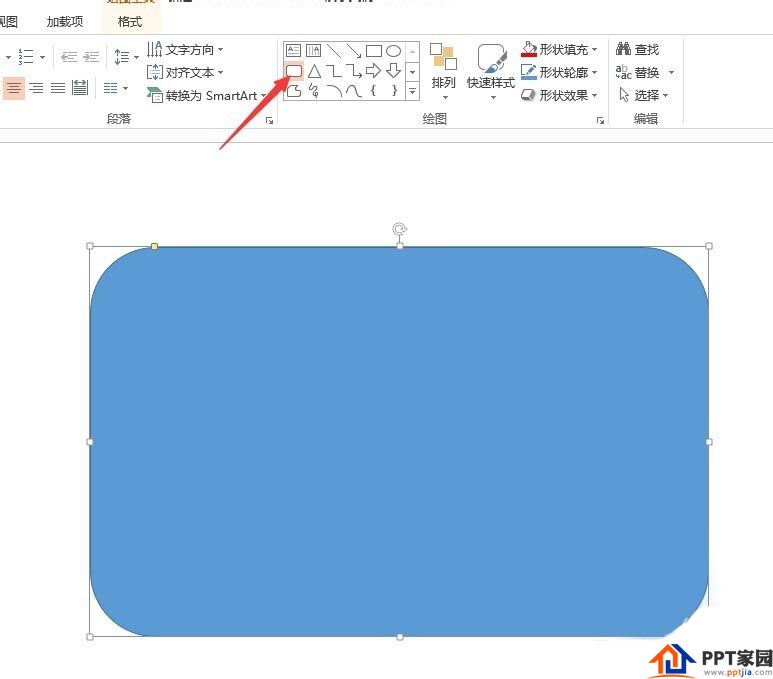
2、复制粘贴一个, 向左上方挪动复制的矩形到合适的位置
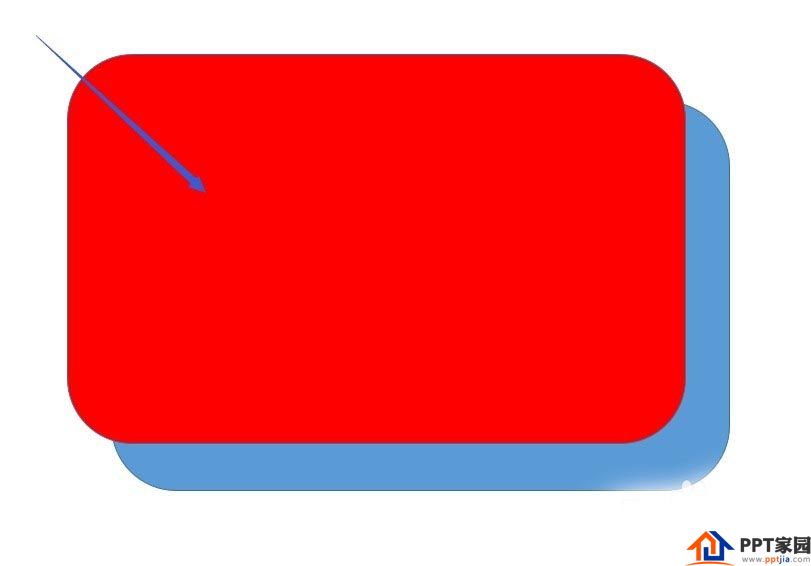
3、全选连个矩形,点击绘图工具的“格式”
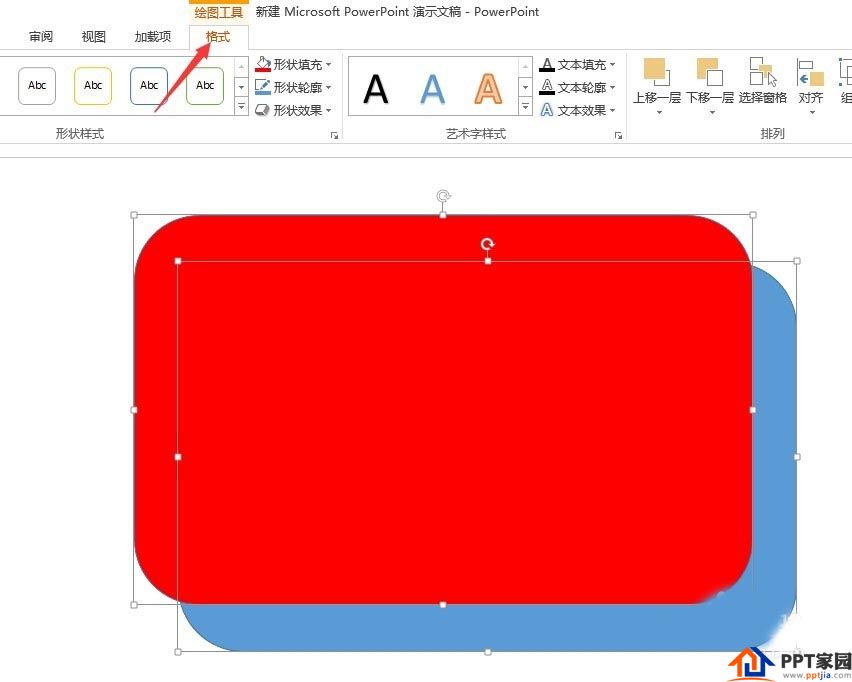
4、点击“合并形状”里的“剪除”
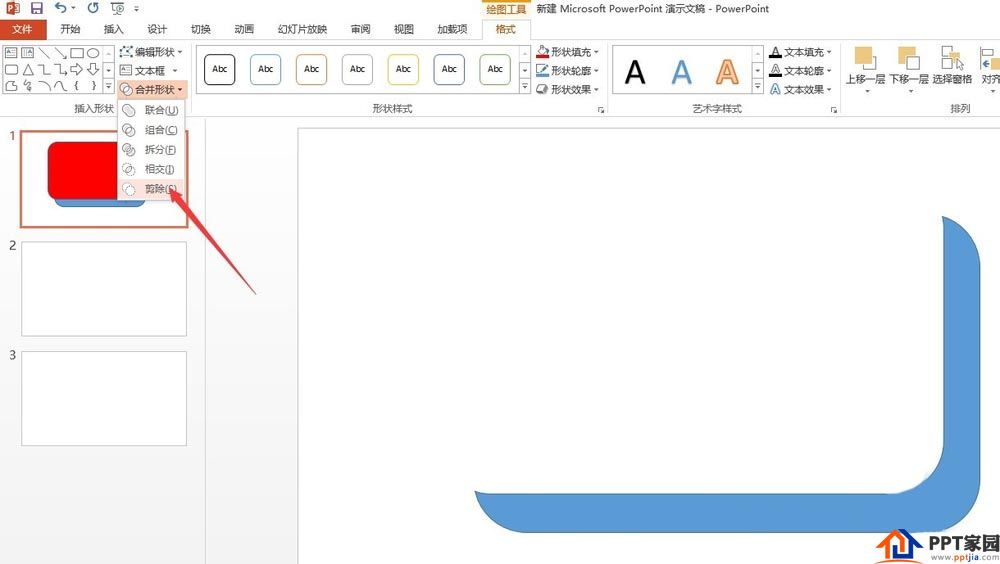
5、得到一个转弯条
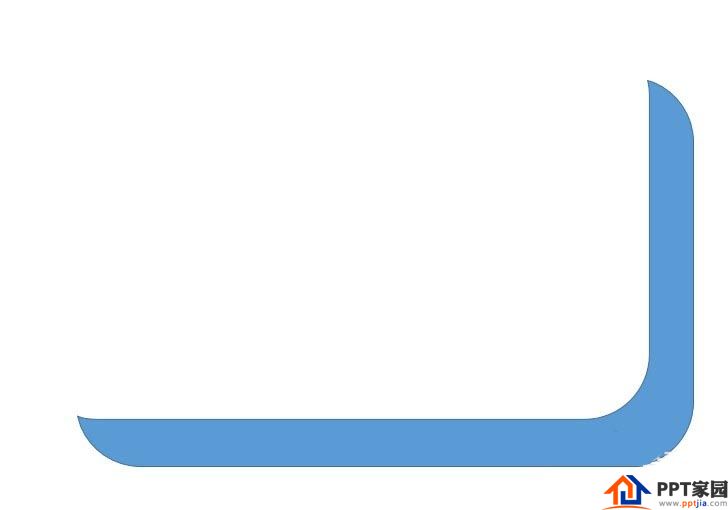
文章为用户上传,仅供非商业浏览。发布者:Lomu,转转请注明出处: https://www.daogebangong.com/articles/detail/PPT%20merge%20shape%20function%20to%20make%20a%20turning%20bar%20tutorial.html

 支付宝扫一扫
支付宝扫一扫 
评论列表(196条)
测试